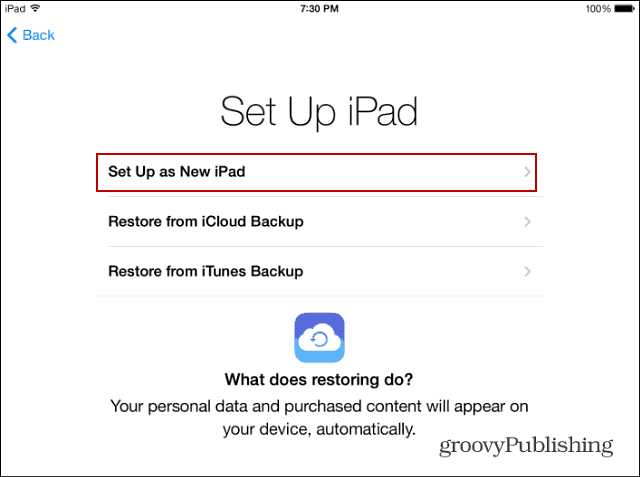Ako vymazať a resetovať vaše zariadenie iOS 7 na výrobné nastavenia
Mobilné Jablko / / March 19, 2020
Či už predávate svoj iPad alebo iPhone so systémom iOS 7, alebo chcete iba nový začiatok, budete musieť zariadenie resetovať z výroby. Tu je návod
Nakoniec som dostal svoje iPad Mini s displejom sietnice v pošte dnes. Keď som ho pôvodne nastavil, obnovil som predchádzajúcu zálohu zo starého iPadu 3 - zálohu zo začiatku januára tohto roku. Uvedomil som si, že mám na tom veľa aplikácií a ďalších údajov a skutočne by som radšej začal čerstvý.
Či už chcete resetovať svoje zariadenie iOS 7 na nové, máte problémy s riešením problémov alebo ich predávať, budete ho musieť resetovať na výrobné nastavenia.
Pri obnove zálohy z iPadu so systémom iOS 6 na jeden so systémom iOS 7 je relatívne bezbolestný postup, nakoniec som našiel niekoľko upozornení. Obnovenie môjho iPadu 3 na iCloud trvalo dosť dlho a keď sa to stalo, našiel som aplikácie a organizácie priečinkov, ktoré ani nechcem. Sme všetci vinní za to, že stiahneme aplikáciu alebo hru, použijeme ju raz a potom na to nikdy nepremýšľame.
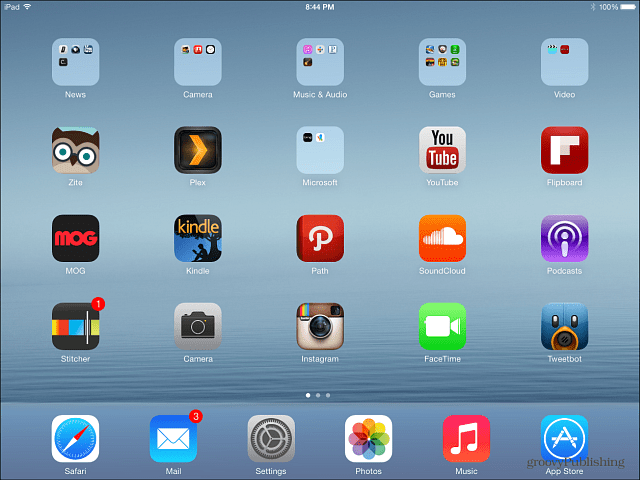
Mám tiež štandardný model 16 GB a všetko zaberalo príliš veľa miesta. Čas začať znova.
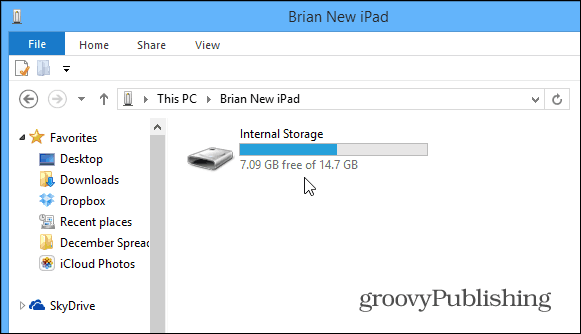
Nastavte zariadenie iOS 7 na výrobné nastavenia
Tu obnovujem iPad Mini späť na nastavenia faktorov, ale tento proces je prakticky totožný s ostatnými zariadeniami iDevices so systémom iOS 7.
Najprv choď na Nastavenia> Všeobecné> Obnoviť.
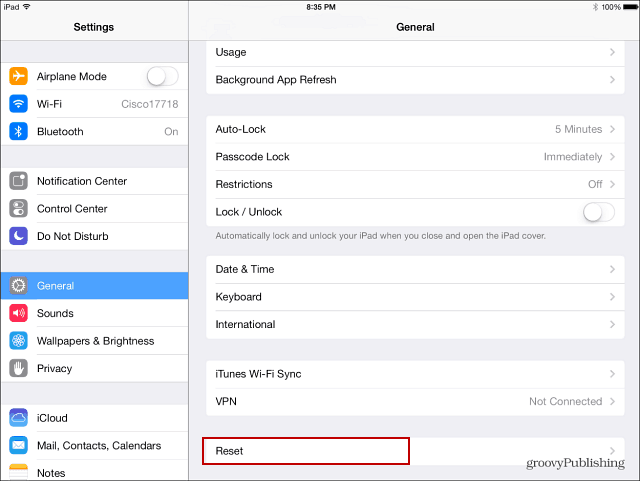
Na ďalšej obrazovke budete mať niekoľko možností na resetovanie rôznych aspektov zariadenia. Keďže chcem začať od nuly, vyberte možnosť Vymazať všetok obsah a nastavenia.
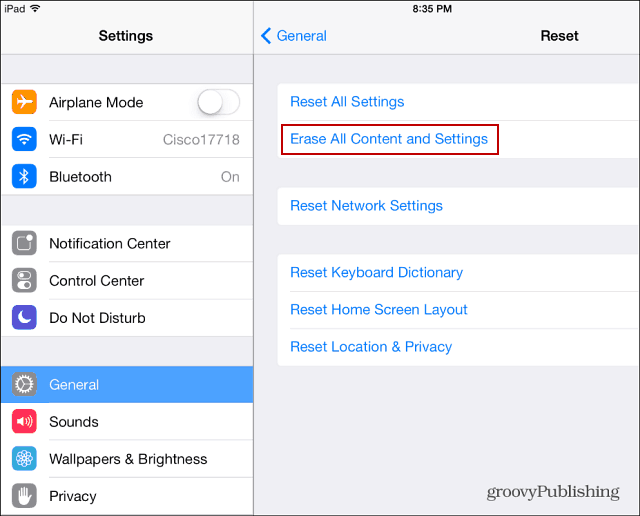
Potom sa zobrazí výzva váš prístupový kóda overenie, či chcete zariadenie vymazať.
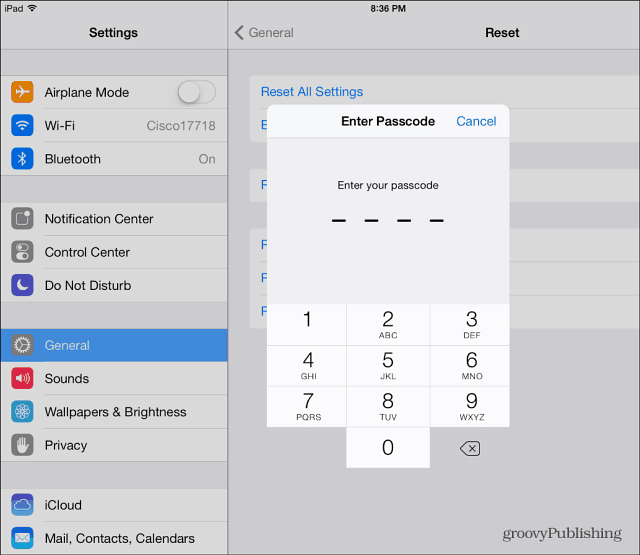
V skutočnosti budete požiadaní váš prístupový kód dvakrát. Potom budete musieť zadať heslo pre Apple ID. Spoločnosť Apple si samozrejme vyžaduje, aby ste si boli istí, že s vykonaním tejto akcie ste vážne. Pridáva tiež vrstvu zabezpečenia. V prípade, že niekto chytí vaše zariadenie a myslí si, že by bolo dobré vymazať všetko. Ak majú prístupový kód, pravdepodobne nemajú vaše heslo Apple ID.
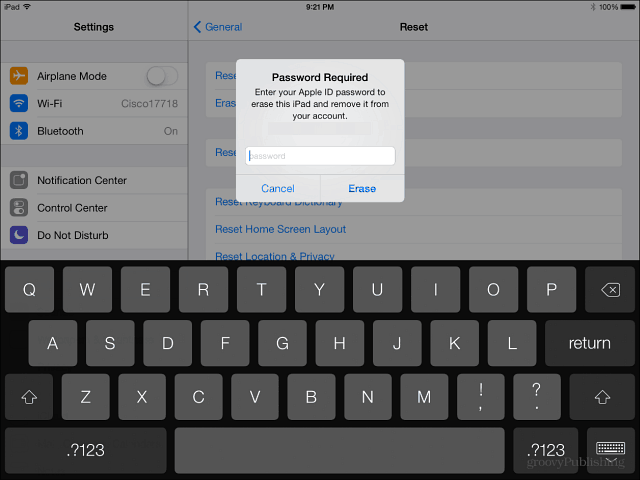
Vaše zariadenie sa reštartuje a keď sa vráti, budete musieť znova prejsť pôvodným nastavením - jazyk, lokalizačné služby, pripojenie k WiFi... atď. Keď sa dostanete na úvodnú obrazovku nastavenia, nezabudnite zvoliť nastavenie ako Nový iPad alebo iPhone.